internet kan vara en läskig plats, särskilt för barn. Det kan dock också vara ett utmärkt verktyg för att hjälpa ett barn att utforska världen och lära sig värdefulla färdigheter. Som förälder är det viktigt att hålla ditt barn säkert medan de utökar sina nyfikna sinnen. Det finns lagar för att förhindra att barn öppnar ett Gmail-konto, men Family Link från Google är ett utmärkt verktyg för att hjälpa ditt barn att vara säkert på internet. Att skapa ett konto för ett barn i alla åldrar är en relativt rakt framåt process.
titta på: så här ställer du in ett google-konto för ett barn
så här skapar du ett Google-konto via Family Link om ditt barn inte”har ett Google-konto
ladda ner Family Link-appen på din överordnade enhet.Ta bort alla befintliga konton på ditt barns enhet”.Öppna Family Link-appen på din enhet.
välj Nej när du blir frågad om ditt barn redan har ett Google-konto.
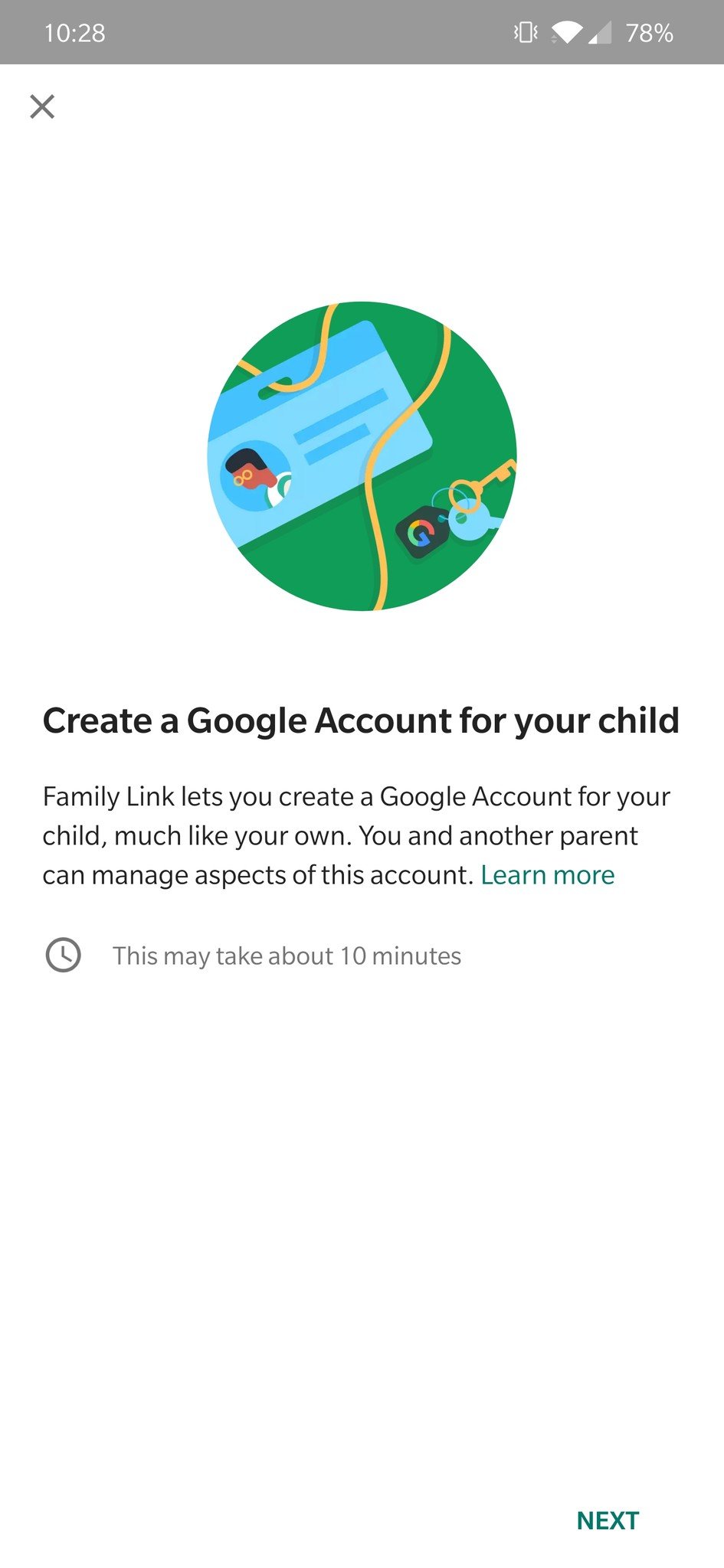
källa: Chris Wedel / Android Central
ange ditt barns namn och ytterligare information på de kommande två skärmar.När du har angett ditt barns information”, skapa ett Google-användarnamn och lösenord för ditt barn.Nästa, du kommer att bli ombedd att få ditt barns enhet och lägga den bredvid din.På ditt barns enhet Lägg till eller logga in med ditt barns Google-konto.Du ” får en uppmaning att ange inloggningsinformationen för det överordnade kontot.Verifiera via prompt eller annan Google-verifieringsmetod att du försöker logga in på en annan enhet.Tillbaka på ditt barns enhet”, granska och godkänna befintliga program du är ok med dem åtkomst.Efter lite bearbetning och sparande är installationsprocessen klar.
på din enhet ser du inställningen och aktiviteten för ditt barns enhet.
källa: Chris Wedel / Android Central
så här ställer du in Family Link om ditt barn redan har ett Google-konto
ladda ner Family Link-appen på din överordnade enhet.Ta bort alla befintliga konton på ditt barns enhet”.Öppna Family Link-appen på din enhet.Välj Ja När du blir frågad om ditt barn redan har ett Google-konto.
se mer: Skillnad mellan Google-Konton: Logga in på Gmail, skillnad mellan Gmail & Google-konton
Nästa, du”kommer att bli ombedd att trycka på Nästa.
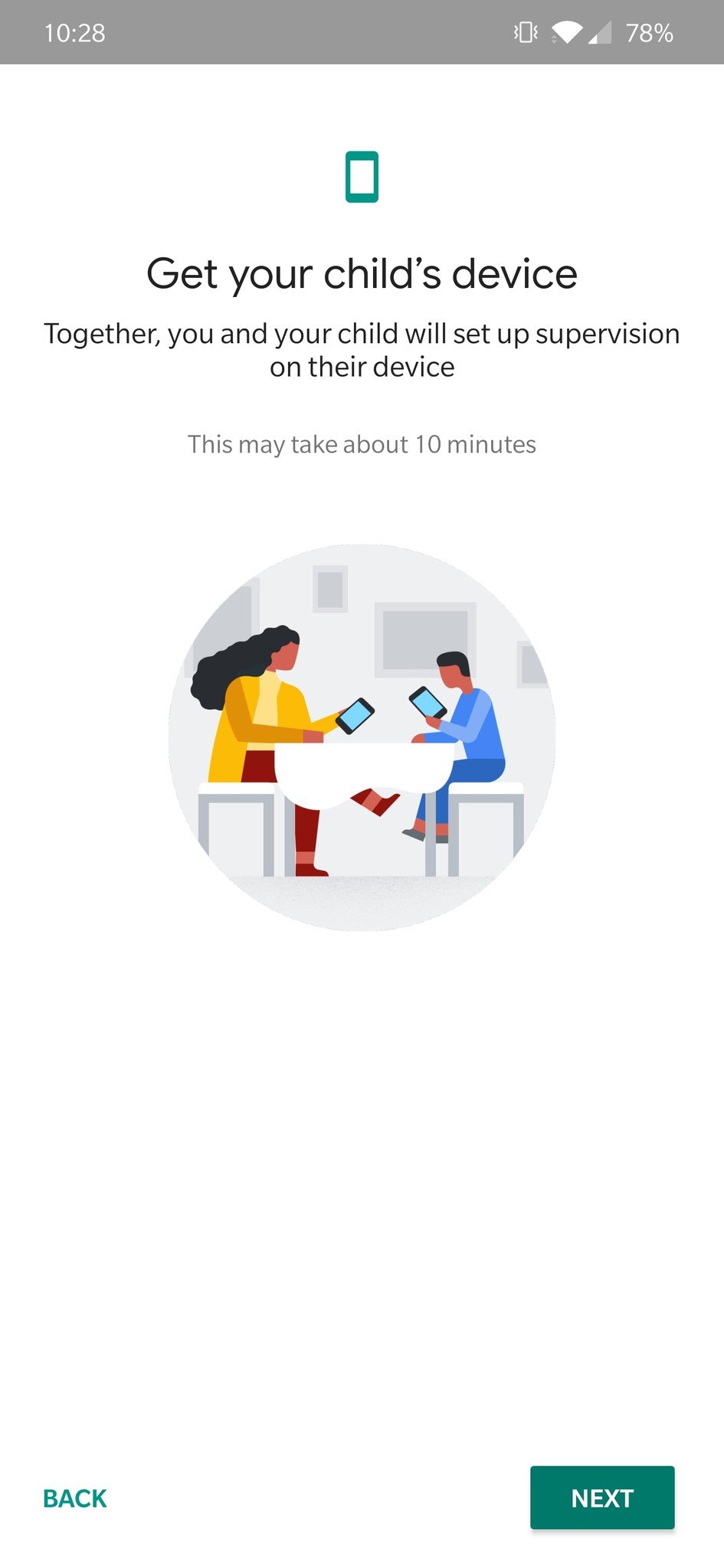
källa: Chris Wedel / Android Central
ladda ner och öppna Family Link-appen för barn från Play Store på ditt barns enhet”.Ange koden som presenteras på din telefon i Family Link-appen för barn på ditt barns telefon”.Du ” får en uppmaning att ange inloggningsinformationen för det överordnade kontot.Verifiera via prompt eller annan Google-verifieringsmetod att du försöker logga in på en annan enhet.Tillbaka på ditt barns enhet”, granska och godkänna befintliga program du är ok med dem åtkomst.Efter lite bearbetning och sparande är installationsprocessen klar.
på din enhet ser du inställningen och aktiviteten för ditt barns enhet.
källa: Chris Wedel / Android Central
Family Link är tillgängligt för barn på Chromebooks och Android-enheter som kör version 7.0 eller senare. Föräldern har några fler alternativ när det gäller enhetskompatibilitet för övervakning eftersom de kan använda Chromebooks, Android-versioner från 4.4 och högre och iPhones som kör iOS 9 och uppåt.
även om det finns en hel del steg, processen är relativt rakt framåt. Google gör ett bra jobb att presentera den information som du kommer att få se och övervaka på föräldern”s sida av Google Family Link. Ditt barn kommer också att se vad som övervakas via deras app.
att hålla våra barn säkra på internet kan vara en svår uppgift. Även om Family Link är ett utmärkt första steg, är det också mycket viktigt att kommunicera med barn för att låta dem veta vad gränserna och förväntningarna är när de använder internet.